在Word中如何删除空段落段落与段落之间空格行
来源:网络收集 点击: 时间:2024-08-10【导读】:
在Word中如何删除空段落段落与段落之间空格行呢?相信大家很想了解这个问题,下面给大家介绍一下具体的操作步骤,希望能帮助到大家工具/原料more电脑:笔记本 系统:Windows 10 软件:Word2019方法/步骤1/4分步阅读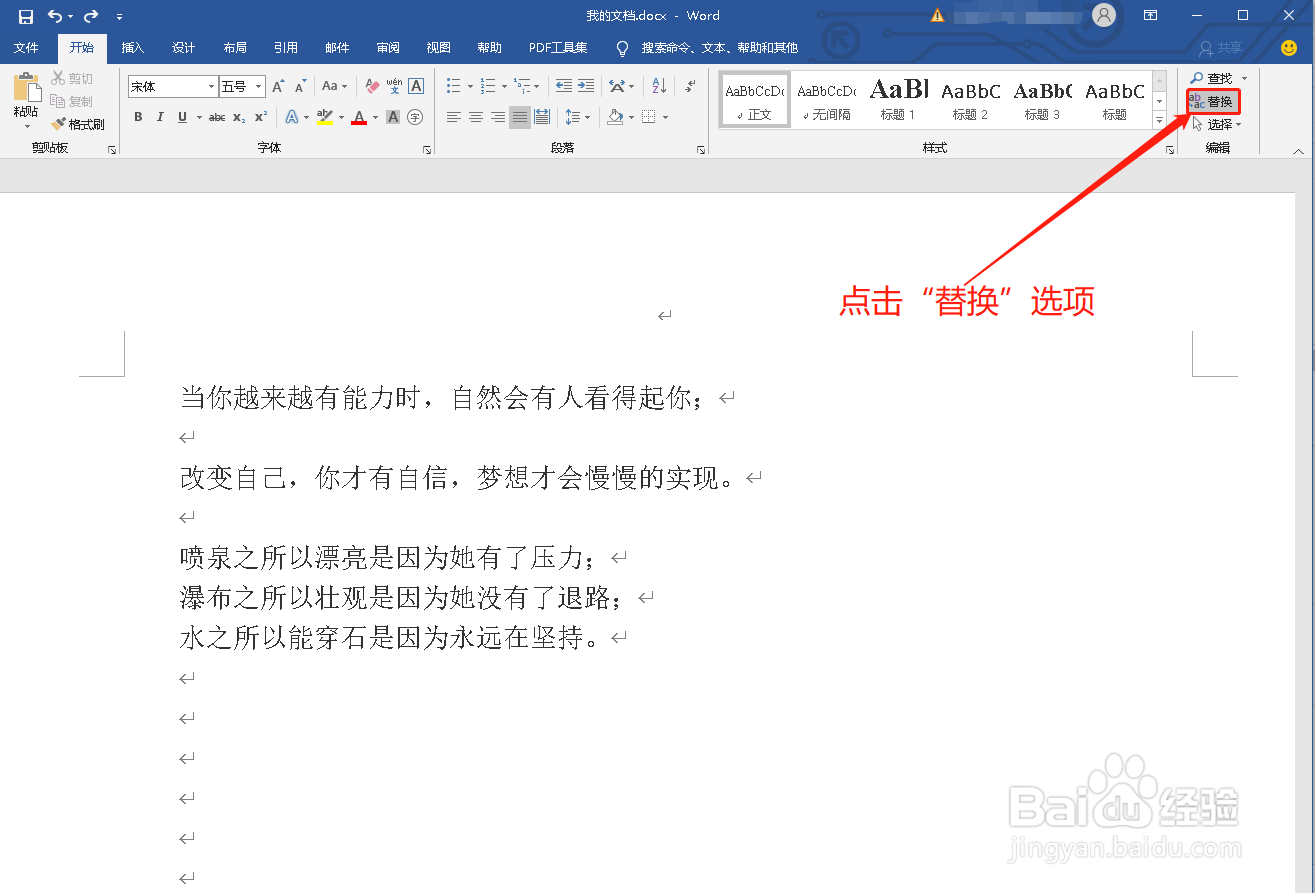 2/4
2/4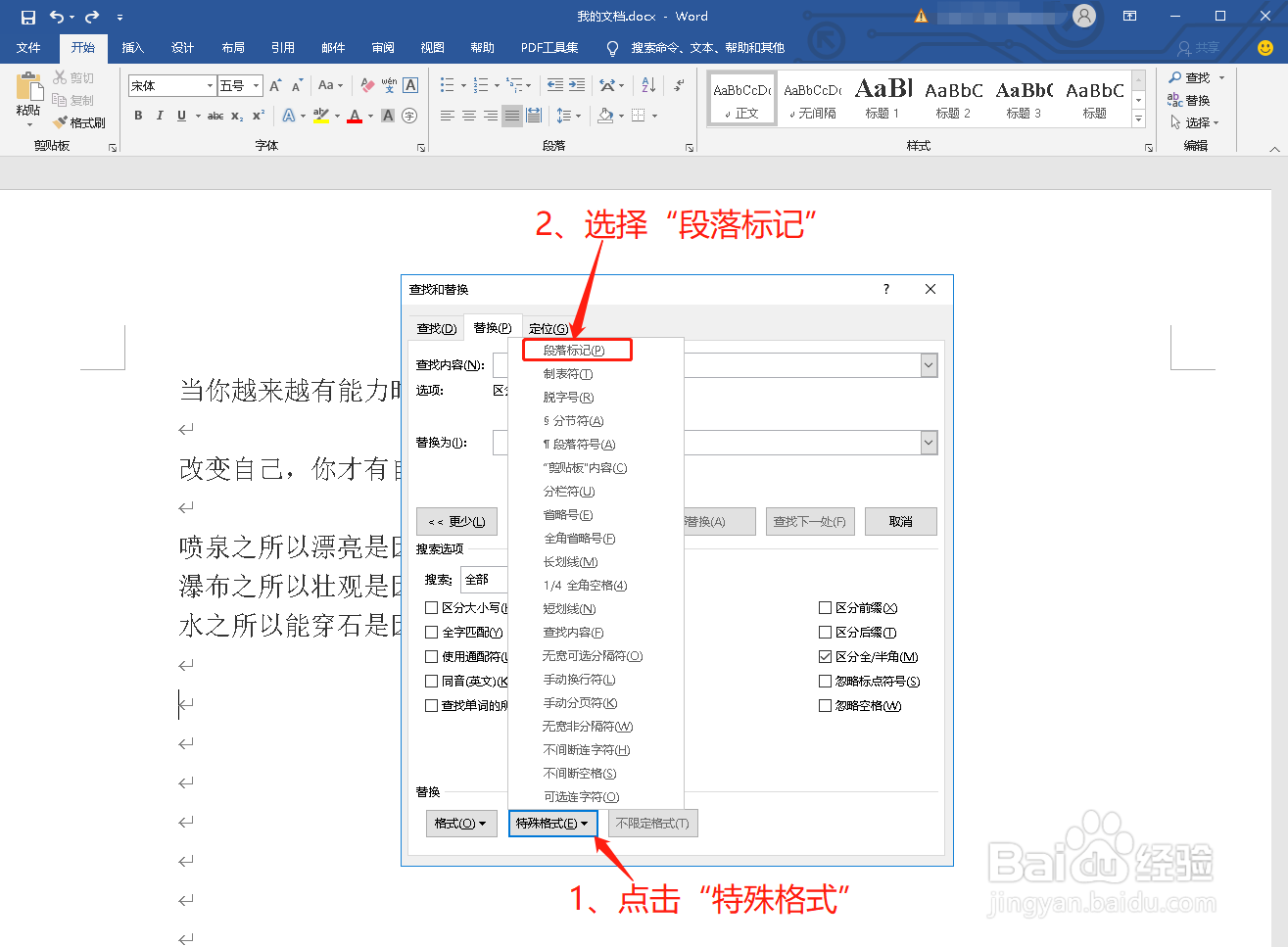 3/4
3/4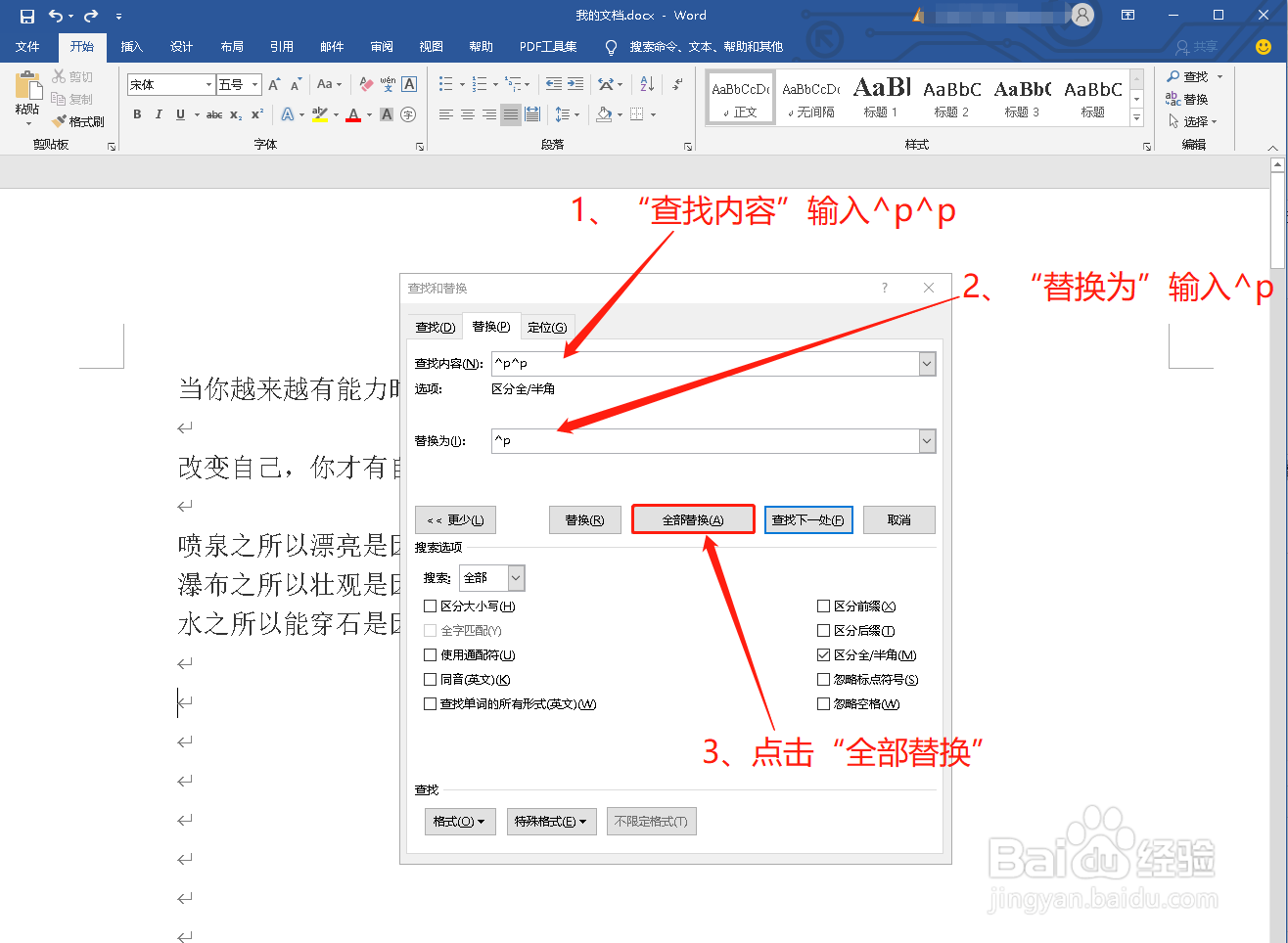 4/4
4/4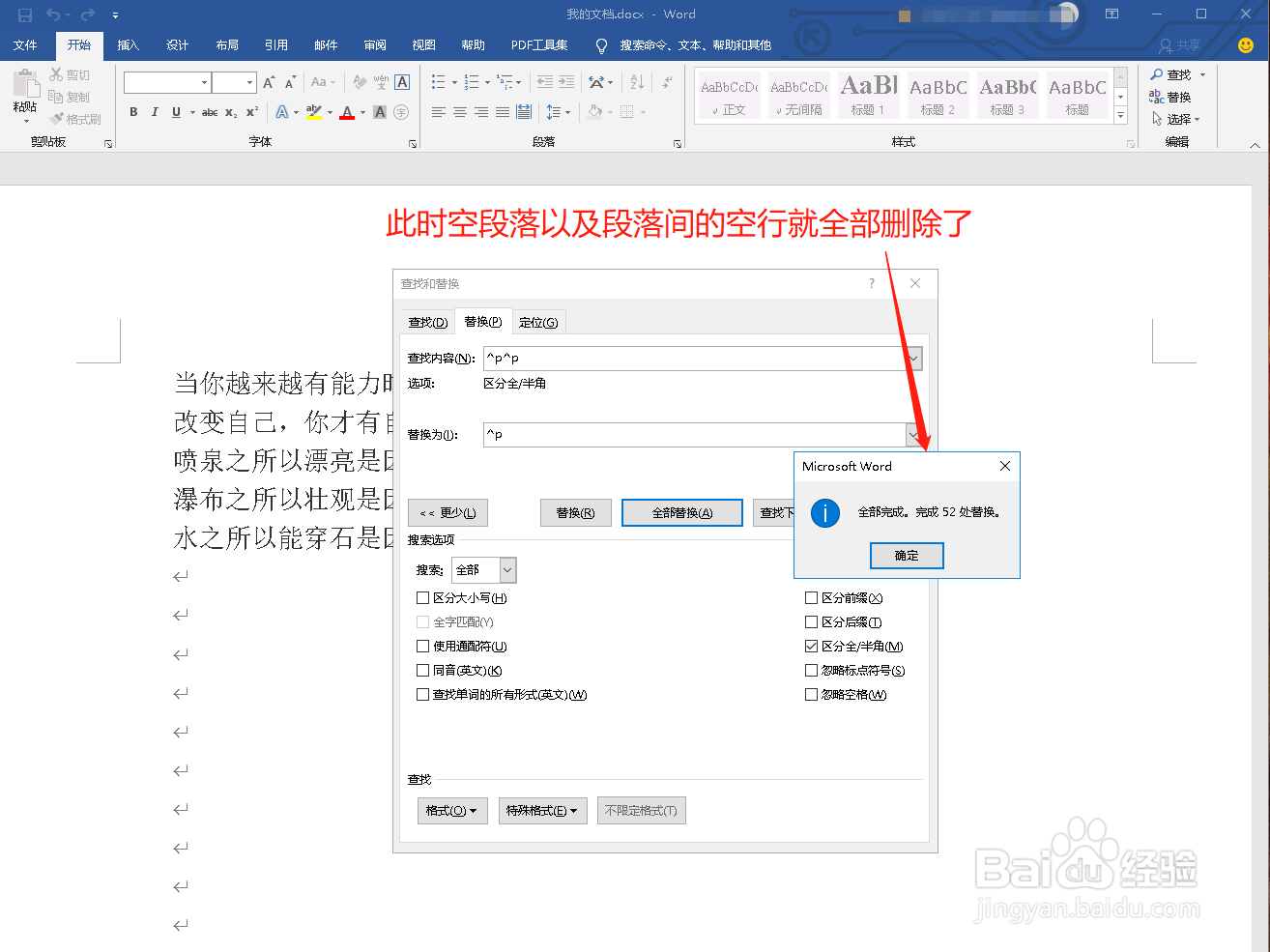 总结1/1
总结1/1
打开Word文档,点击“替换”选项
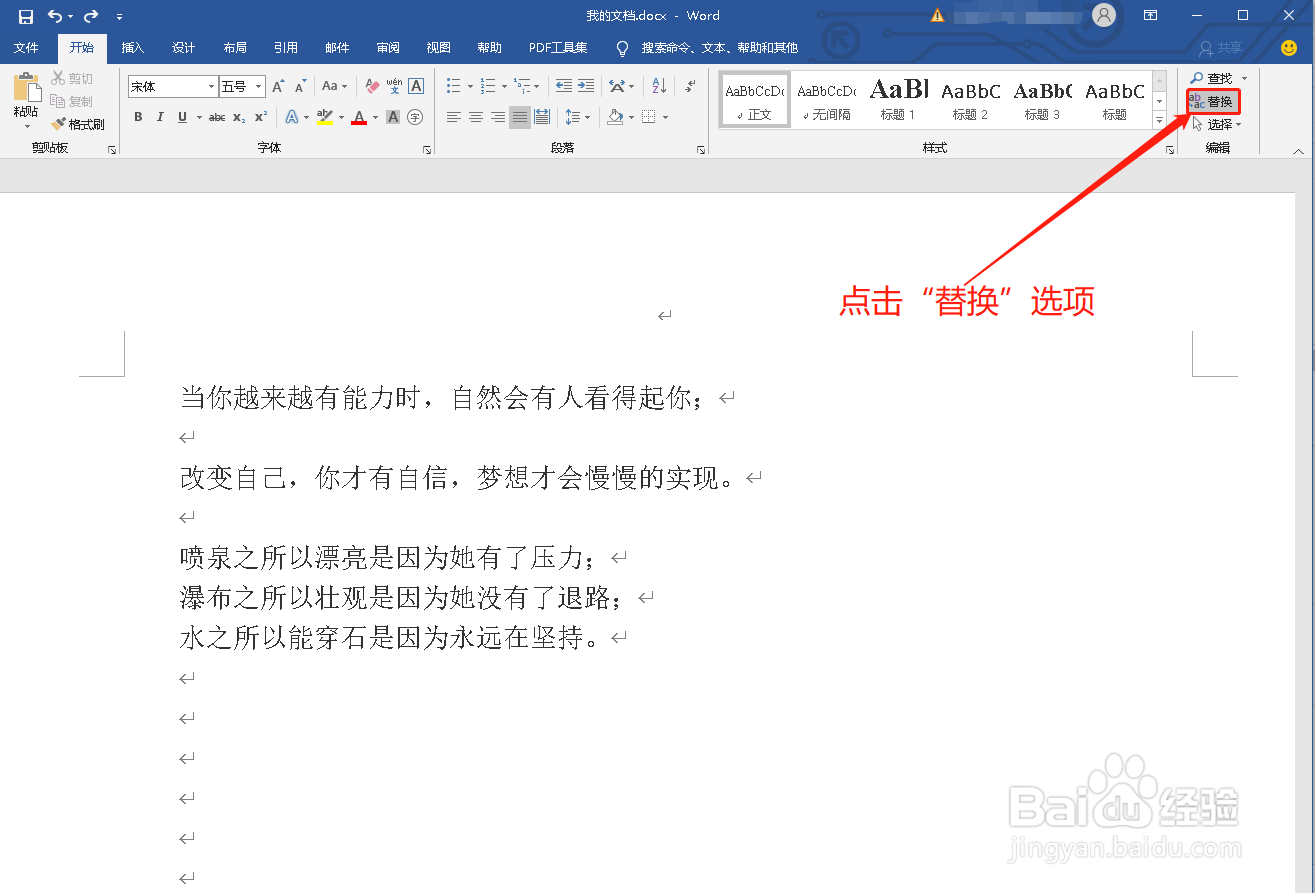 2/4
2/4进入“查找和替换”界面,点击“特殊格式”选择“段落标记”
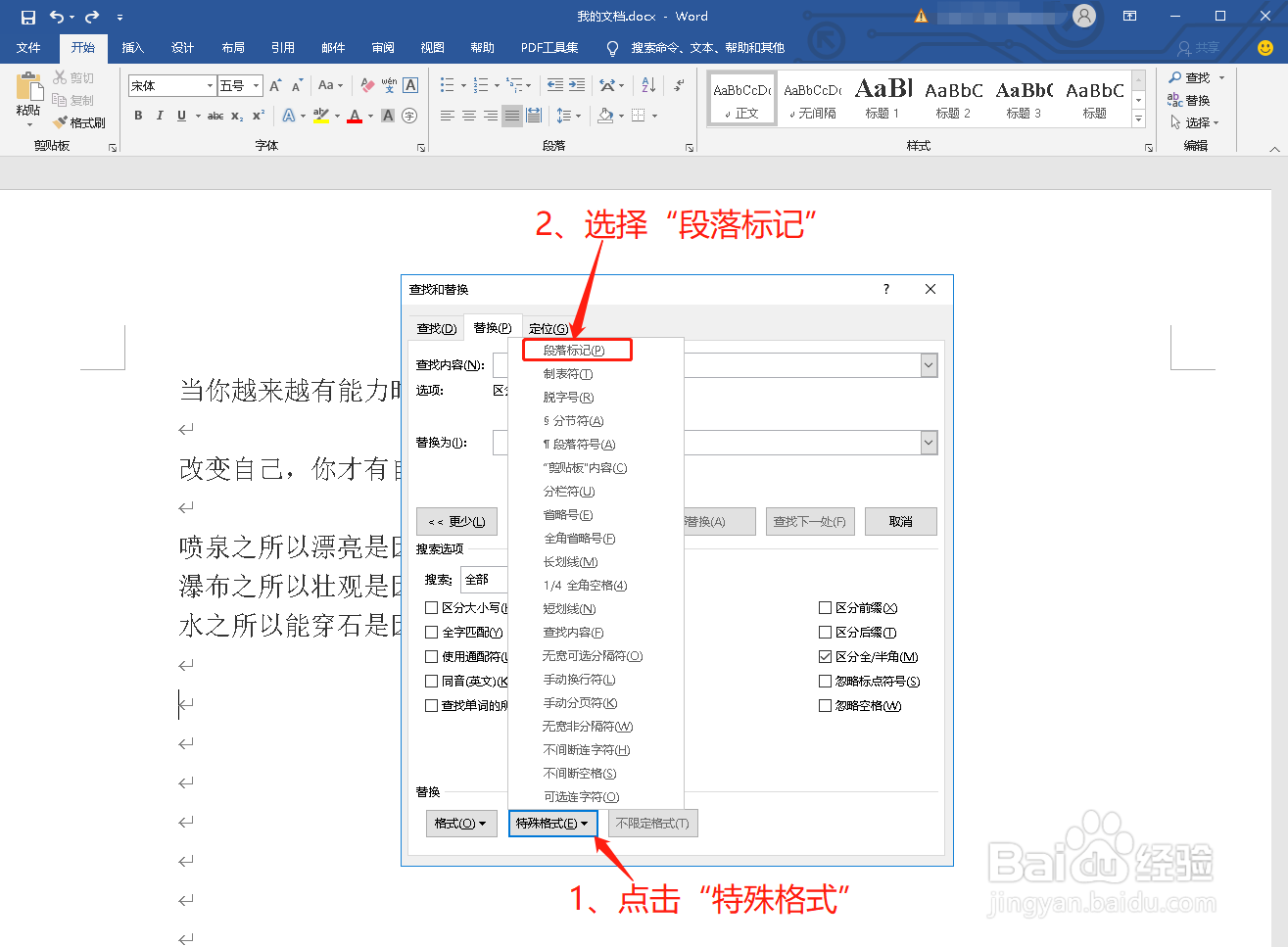 3/4
3/4“查找内容”输入^p^p,“替换为”输入^p,然后点击“全部替换”
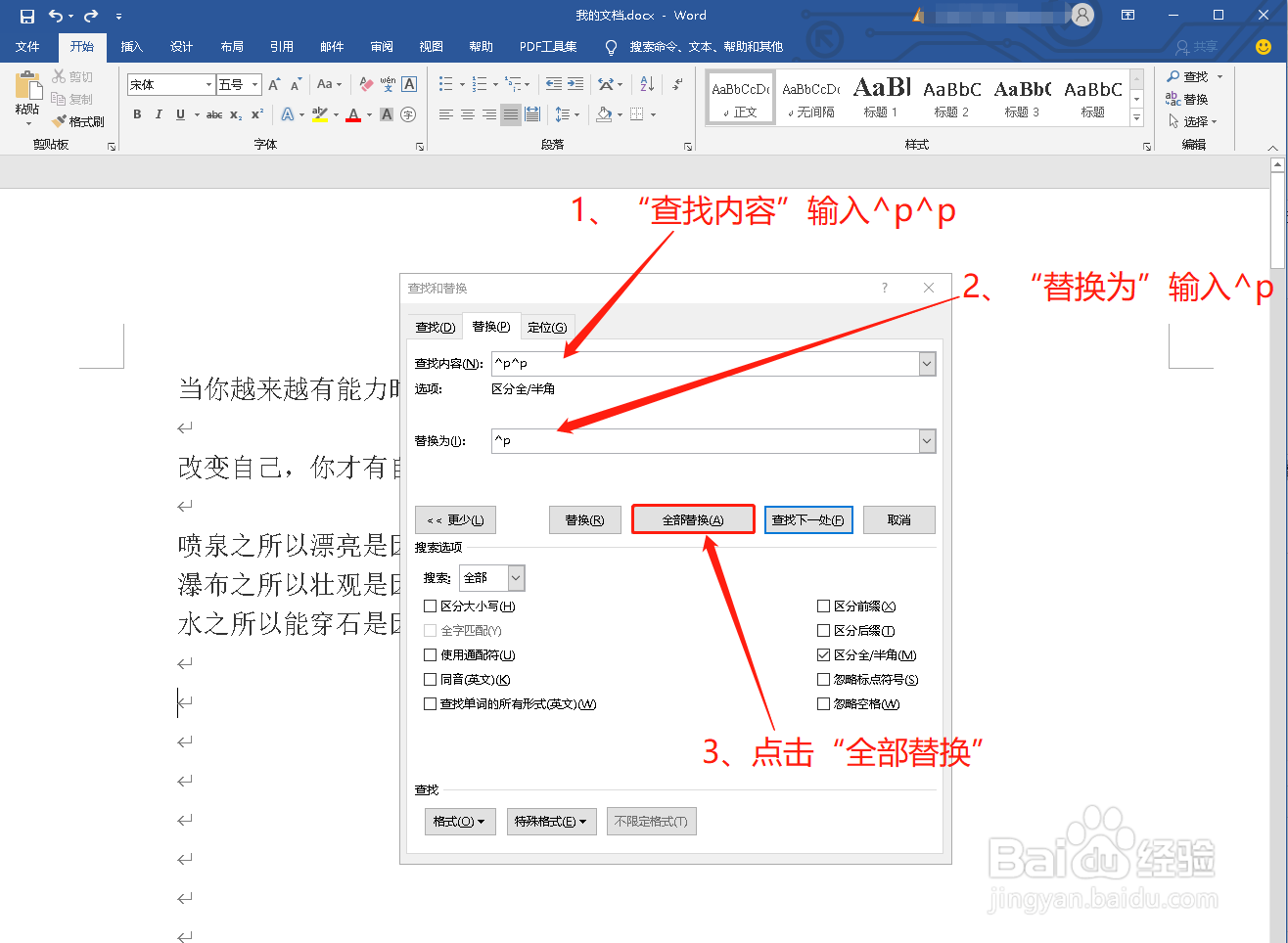 4/4
4/4此时空段落以及段落间的空行就全部删除了
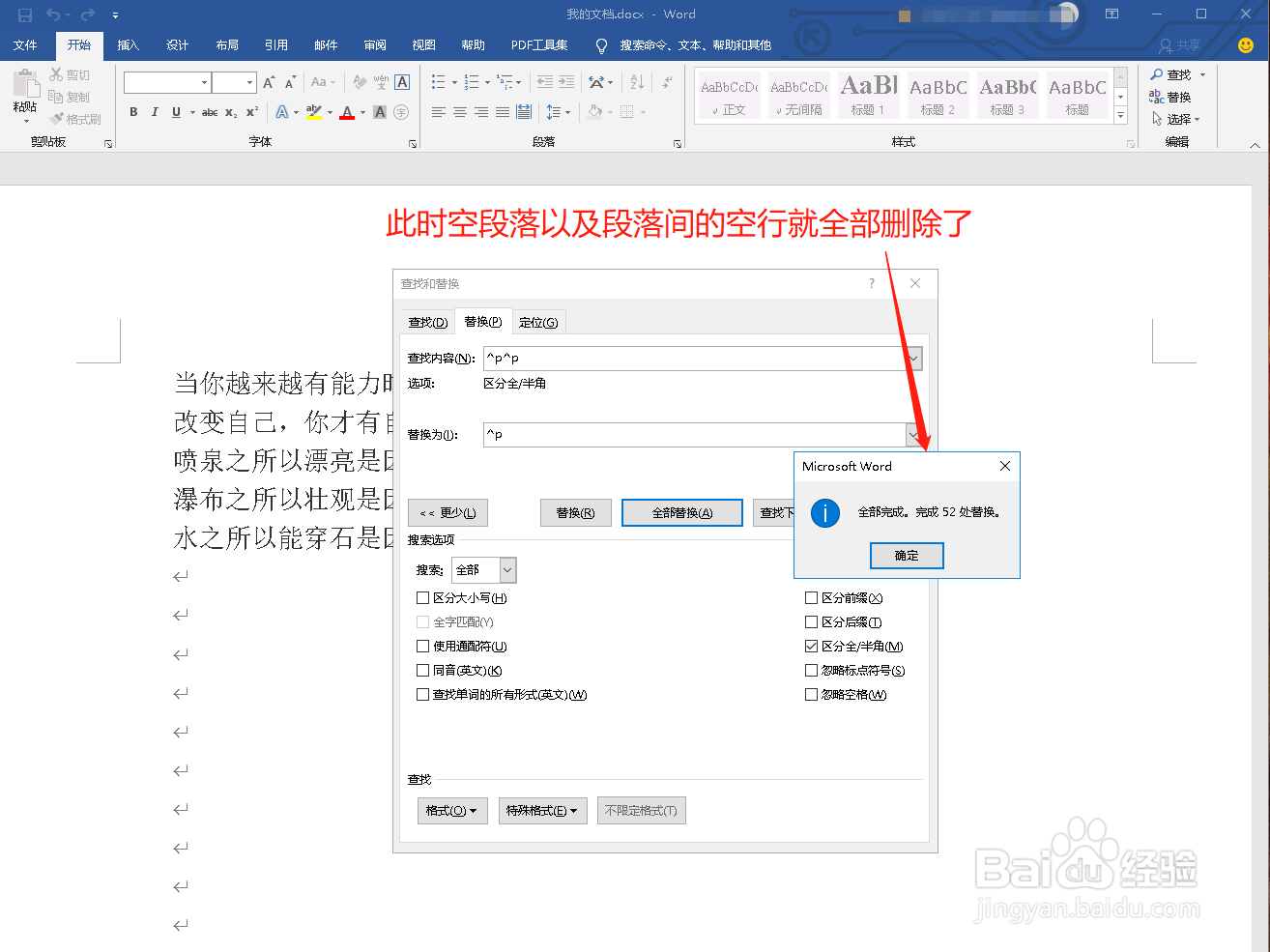 总结1/1
总结1/11、打开Word文档,点击“替换”选项
2、进入“查找和替换”界面,点击“特殊格式”选择“段落标记”
3、“查找内容”输入^p^p,“替换为”输入^p,然后点击“全部替换”
4、此时空段落以及段落间的空行就全部删除了
WORD删除段落间空行版权声明:
1、本文系转载,版权归原作者所有,旨在传递信息,不代表看本站的观点和立场。
2、本站仅提供信息发布平台,不承担相关法律责任。
3、若侵犯您的版权或隐私,请联系本站管理员删除。
4、文章链接:http://www.1haoku.cn/art_1105103.html
上一篇:秒速飞艇杀号图解攻略
下一篇:小米nfc怎么复制门禁卡
 订阅
订阅